Trong kỷ nguyên số, kết nối internet là một phần không thể thiếu trong công việc và giải trí hàng ngày. Mặc dù bộ định tuyến Wi-Fi hiện đại đã có phạm vi phủ sóng rộng và tín hiệu mạnh mẽ, đôi khi chúng ta vẫn gặp phải những khu vực sóng yếu hoặc không có sóng trong nhà. Hoặc có thể bạn đang sử dụng một chiếc PC kết nối mạng bằng dây Ethernet mà không có router Wi-Fi gần đó, nhưng lại cần chia sẻ internet cho các thiết bị di động khác. Đừng lo lắng, máy tính Windows của bạn hoàn toàn có thể trở thành một điểm phát sóng Wi-Fi di động hữu ích trong những tình huống này.
Nếu bạn là người dùng PC, bạn có thể dễ dàng biến chiếc máy tính Windows của mình thành một điểm phát sóng (hotspot) Wi-Fi để cung cấp kết nối không dây cho điện thoại, máy tính bảng hoặc các thiết bị khác. Để thực hiện điều này, điều kiện tiên quyết là máy tính của bạn phải có kết nối internet đang hoạt động, thông qua Wi-Fi, Ethernet, hoặc thậm chí là kết nối di động (nếu máy tính hỗ trợ). Hướng dẫn dưới đây sẽ chỉ cho bạn cách thiết lập nhanh chóng trên cả Windows 11 và Windows 10.
Thiết Lập Máy Tính Windows 11 Thành Điểm Phát Wi-Fi Di Động
Biến chiếc PC Windows 11 của bạn thành một điểm phát sóng Wi-Fi là một quá trình đơn giản, chỉ cần thực hiện theo các bước sau:
-
Mở ứng dụng Settings (Cài đặt) bằng cách nhấn tổ hợp phím Win + I, sau đó chọn Network & internet (Mạng & internet), rồi vào mục Mobile hotspot (Điểm phát sóng di động). Đừng vội bật công tắc, hãy nhấp vào để cấu hình các tùy chọn trước.
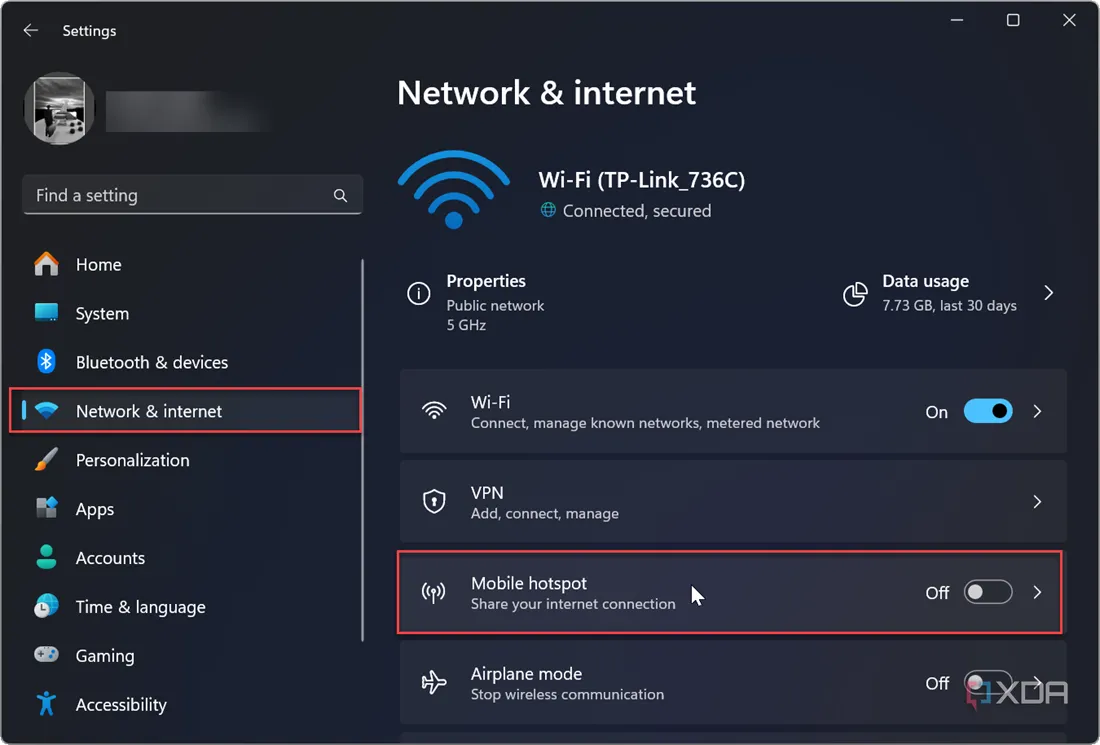 Cài đặt Mạng & internet với tùy chọn Điểm phát sóng di động trên Windows 11
Cài đặt Mạng & internet với tùy chọn Điểm phát sóng di động trên Windows 11 -
Trong phần Share my internet connection from (Chia sẻ kết nối internet của tôi từ), hãy chọn nguồn kết nối internet mà máy tính của bạn đang sử dụng, ví dụ: Ethernet, Wi-Fi, Bluetooth hoặc Cellular.
-
Đối với cài đặt Share over (Chia sẻ qua), bạn chọn phương thức muốn dùng để chia sẻ kết nối internet với các thiết bị khác, thường là Wi-Fi.
-
Mở rộng phần Properties (Thuộc tính) và nhấp vào nút Edit (Chỉnh sửa) để thiết lập tên mạng, mật khẩu và các thuộc tính khác.
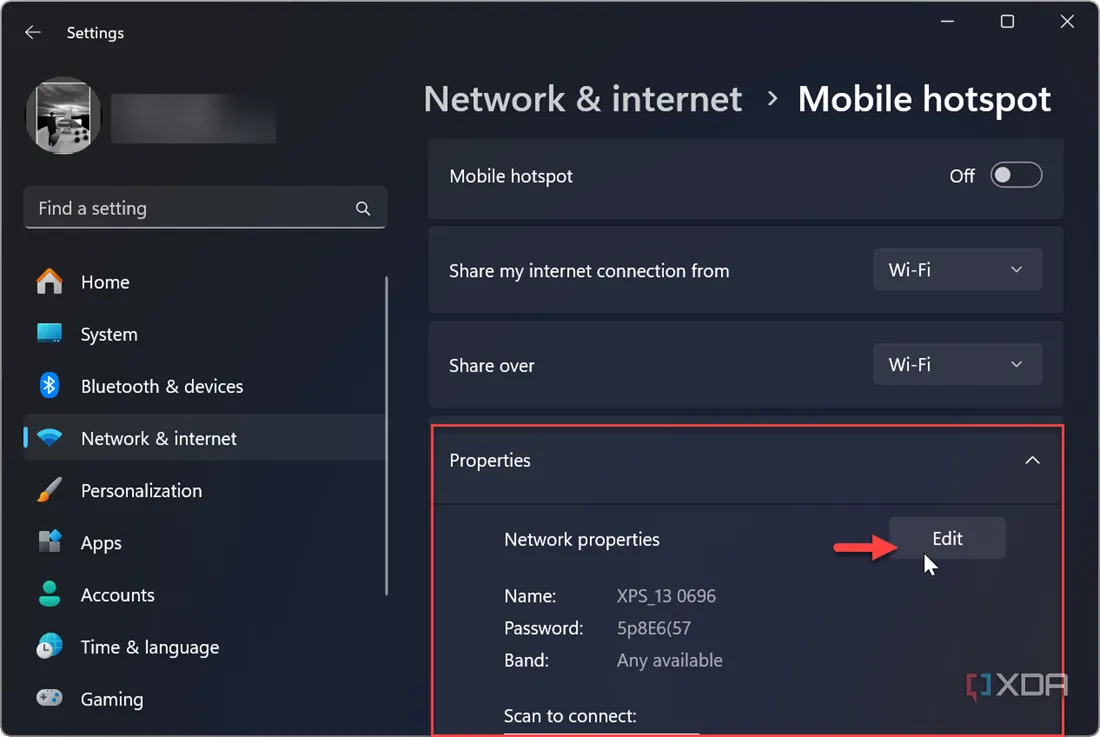 Chỉnh sửa thuộc tính điểm phát sóng Wi-Fi di động trên Windows 11
Chỉnh sửa thuộc tính điểm phát sóng Wi-Fi di động trên Windows 11 -
Nhập network name (tên mạng) mà bạn muốn, password (mật khẩu) và chọn network band (băng tần mạng) (ví dụ: 2.4 GHz hoặc 5 GHz nếu có). Sau đó, nhấp vào nút Save (Lưu).
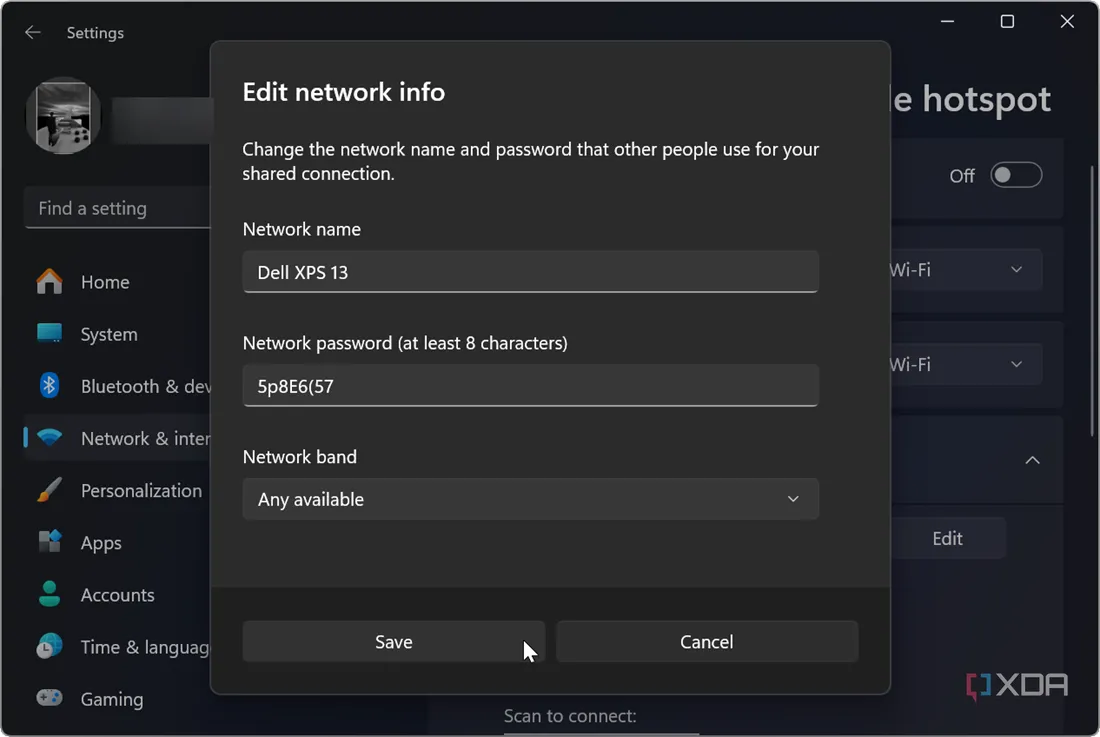 Chỉnh sửa thông tin mạng cho điểm phát sóng di động trên Windows 11Khi thiết lập mạng, hãy chú ý đến vấn đề bảo mật. Nếu máy tính của bạn luôn bật, hãy sử dụng một mật khẩu mạnh để bảo vệ mạng của bạn. Ngược lại, nếu chỉ cần phát Wi-Fi trong thời gian ngắn, bạn có thể chọn mật khẩu dễ nhớ hơn.
Chỉnh sửa thông tin mạng cho điểm phát sóng di động trên Windows 11Khi thiết lập mạng, hãy chú ý đến vấn đề bảo mật. Nếu máy tính của bạn luôn bật, hãy sử dụng một mật khẩu mạnh để bảo vệ mạng của bạn. Ngược lại, nếu chỉ cần phát Wi-Fi trong thời gian ngắn, bạn có thể chọn mật khẩu dễ nhớ hơn. -
Cuối cùng, bật công tắc Mobile hotspot (Điểm phát sóng di động) để kích hoạt nó. Nếu bạn có ý định để hotspot hoạt động liên tục, bạn nên tắt tùy chọn Power saving (Tiết kiệm năng lượng) để tránh tình trạng hotspot tự động tắt.
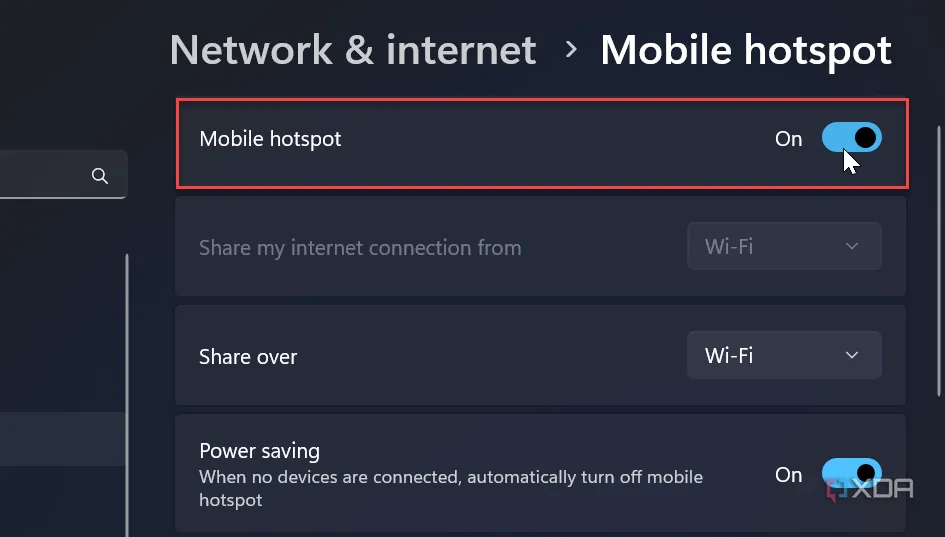 Kích hoạt công tắc điểm phát sóng Wi-Fi di động trên Windows 11
Kích hoạt công tắc điểm phát sóng Wi-Fi di động trên Windows 11
Một điểm đáng chú ý trên Windows 11 là sau khi hotspot được thiết lập, một mã QR sẽ xuất hiện trong phần cài đặt Mobile hotspot. Bạn có thể dùng camera điện thoại hoặc máy tính bảng để quét mã này, giúp việc kết nối vào mạng trở nên cực kỳ tiện lợi và nhanh chóng.
Kết Nối Thiết Bị Khác Vào Điểm Phát Sóng Di Động Của Bạn
Sau khi điểm phát sóng Wi-Fi từ máy tính của bạn đã được kích hoạt, việc kết nối các thiết bị khác vào đó cũng tương tự như khi bạn kết nối với bất kỳ mạng Wi-Fi nào khác, chỉ khác là bạn sẽ tìm tên mạng hotspot mà bạn vừa tạo.
-
Mở cài đặt mạng trên thiết bị của bạn (ví dụ: điện thoại Android, iPhone, máy tính bảng).
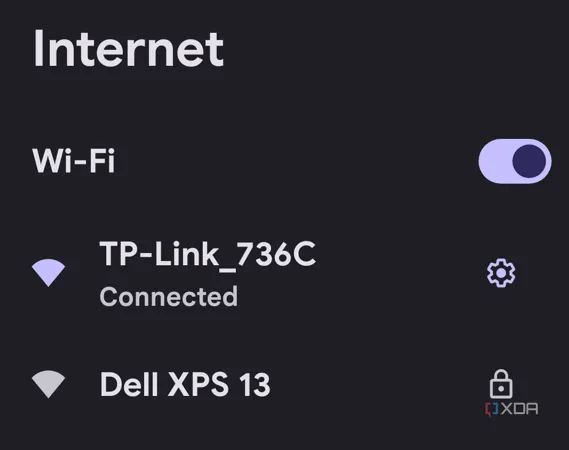 Tùy chọn mạng trên Android để tìm tên điểm phát sóng Wi-Fi
Tùy chọn mạng trên Android để tìm tên điểm phát sóng Wi-Fi -
Tìm và chọn tên mạng Wi-Fi (network name) mà bạn đã đặt cho điểm phát sóng.
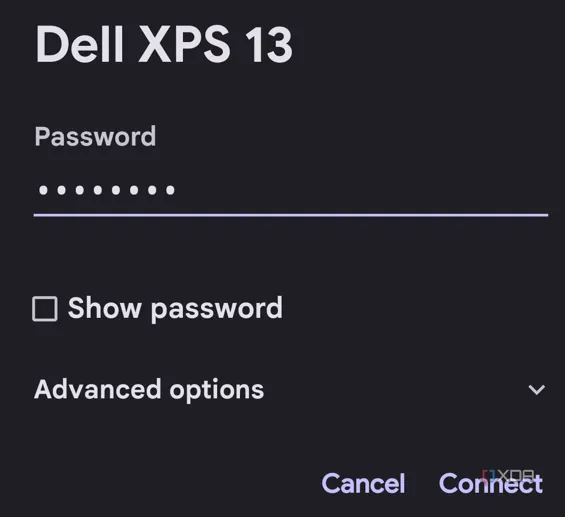 Nhập mật khẩu để kết nối với điểm phát sóng Wi-Fi trên Android
Nhập mật khẩu để kết nối với điểm phát sóng Wi-Fi trên Android -
Nhập mật khẩu bạn đã cài đặt cho hotspot.
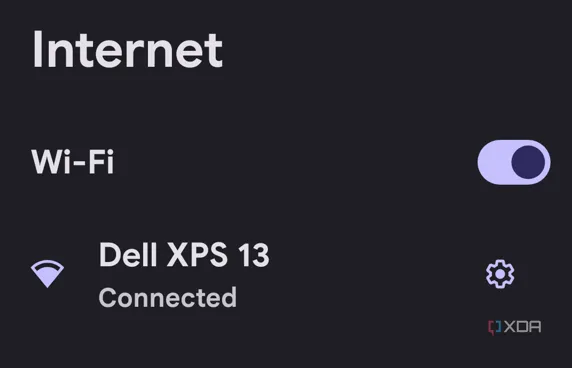 Điện thoại Google Pixel đã kết nối thành công với điểm phát sóng Wi-Fi của Windows
Điện thoại Google Pixel đã kết nối thành công với điểm phát sóng Wi-Fi của Windows -
Nhấn Join (Tham gia) hoặc Connect (Kết nối).
Khi thiết bị của bạn đã kết nối thành công với hotspot, bạn có thể sử dụng internet để duyệt web, tải tập tin, nghe nhạc hoặc thực hiện bất kỳ hoạt động trực tuyến nào khác một cách bình thường.
Phát Wi-Fi Từ Laptop Windows 10: Hướng Dẫn Chi Tiết
Nếu bạn vẫn đang sử dụng Windows 10, bạn vẫn có thể dễ dàng thiết lập một điểm phát sóng di động khi cần. Quy trình tương tự Windows 11 nhưng có một vài điểm khác biệt nhỏ:
-
Điều hướng đến Settings (Cài đặt) > Network & Internet (Mạng & Internet) > Mobile hotspot (Điểm phát sóng di động).
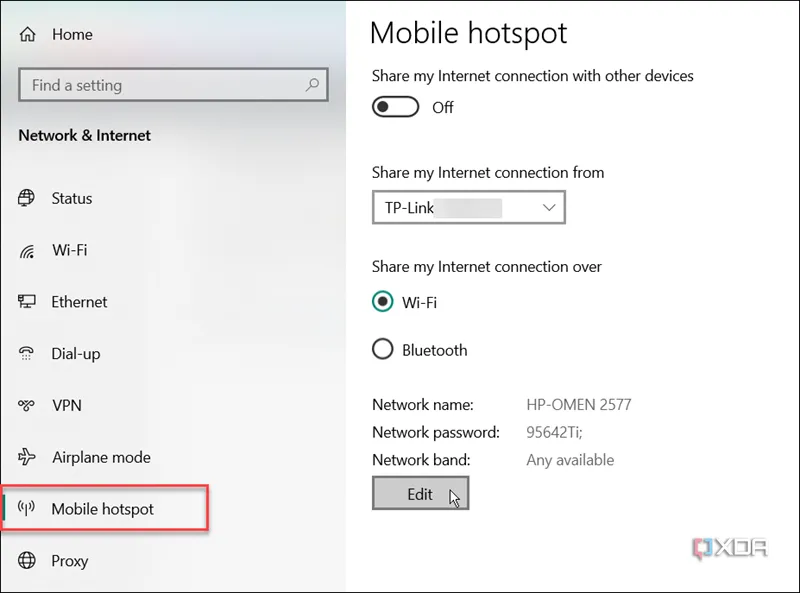 Chỉnh sửa điểm phát sóng di động trong cài đặt Windows 10
Chỉnh sửa điểm phát sóng di động trong cài đặt Windows 10 -
Nhấp vào nút Edit (Chỉnh sửa).
-
Nhập Network name (Tên mạng) và password (mật khẩu) bạn mong muốn, chọn Network band (băng tần mạng), sau đó nhấp Save (Lưu).
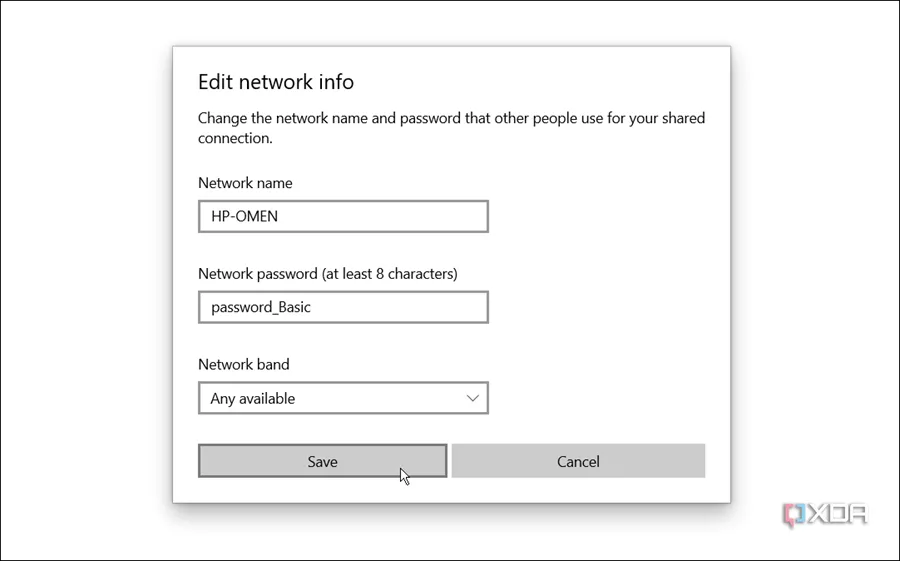 Thiết lập điểm phát sóng Wi-Fi trong Windows 10
Thiết lập điểm phát sóng Wi-Fi trong Windows 10 -
Bật công tắc Share my Internet connection with other devices (Chia sẻ kết nối internet của tôi với các thiết bị khác) để kích hoạt hotspot.
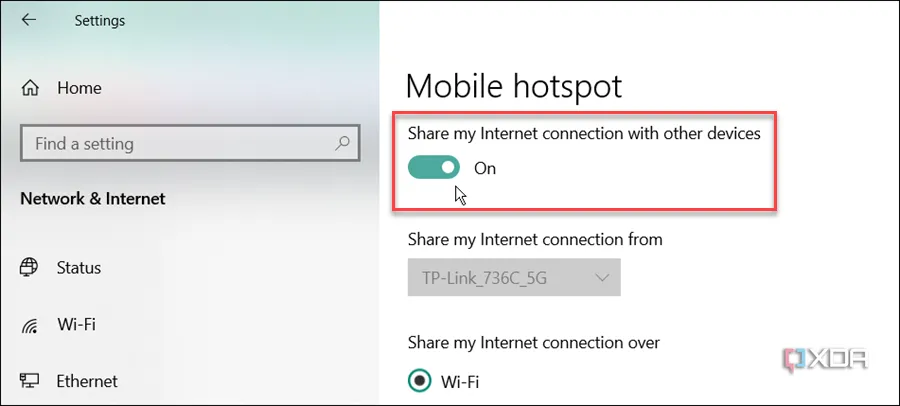 Bật công tắc Chia sẻ kết nối internet của tôi với các thiết bị khác trên Windows 10
Bật công tắc Chia sẻ kết nối internet của tôi với các thiết bị khác trên Windows 10
Việc kết nối các thiết bị khác vào hotspot của Windows 10 cũng hoàn toàn tương tự như trên Windows 11. Bạn chỉ cần tìm tên mạng bạn đã tạo và kết nối từ điện thoại, máy tính bảng hoặc các thiết bị không dây khác.
Tạo Điểm Phát Sóng Wi-Fi: Giải Pháp Hữu Ích Trong Nhiều Tình Huống
Việc tạo điểm phát sóng Wi-Fi từ máy tính cá nhân là một giải pháp cực kỳ tiện lợi khi bạn chỉ có thể truy cập internet từ PC của mình. Ví dụ, bạn có thể đang ở một địa điểm không có router Wi-Fi hoặc tín hiệu Wi-Fi yếu, nhưng lại có một máy tính để bàn hoặc laptop được kết nối internet qua dây Ethernet. Khi đó, việc biến chiếc PC này thành một hotspot sẽ cho phép bạn chia sẻ kết nối internet đó với các thiết bị di động như điện thoại, máy tính bảng hoặc một chiếc laptop khác.
Ngoài ra, khả năng chia sẻ kết nối qua Bluetooth hoặc kết nối di động (nếu máy tính của bạn hỗ trợ) cũng mở ra nhiều tình huống sử dụng linh hoạt hơn. Dù là trong công việc hay du lịch, việc có thể phát Wi-Fi từ laptop sẽ giúp bạn luôn giữ được kết nối cho mọi thiết bị, đảm bảo công việc không bị gián đoạn và giải trí luôn được liền mạch.
Bạn đã từng phát Wi-Fi từ máy tính chưa? Hãy chia sẻ kinh nghiệm và những tình huống bạn đã sử dụng tính năng này ở phần bình luận dưới đây nhé!